工作如何制作电子表格.docx
《工作如何制作电子表格.docx》由会员分享,可在线阅读,更多相关《工作如何制作电子表格.docx(12页珍藏版)》请在冰豆网上搜索。
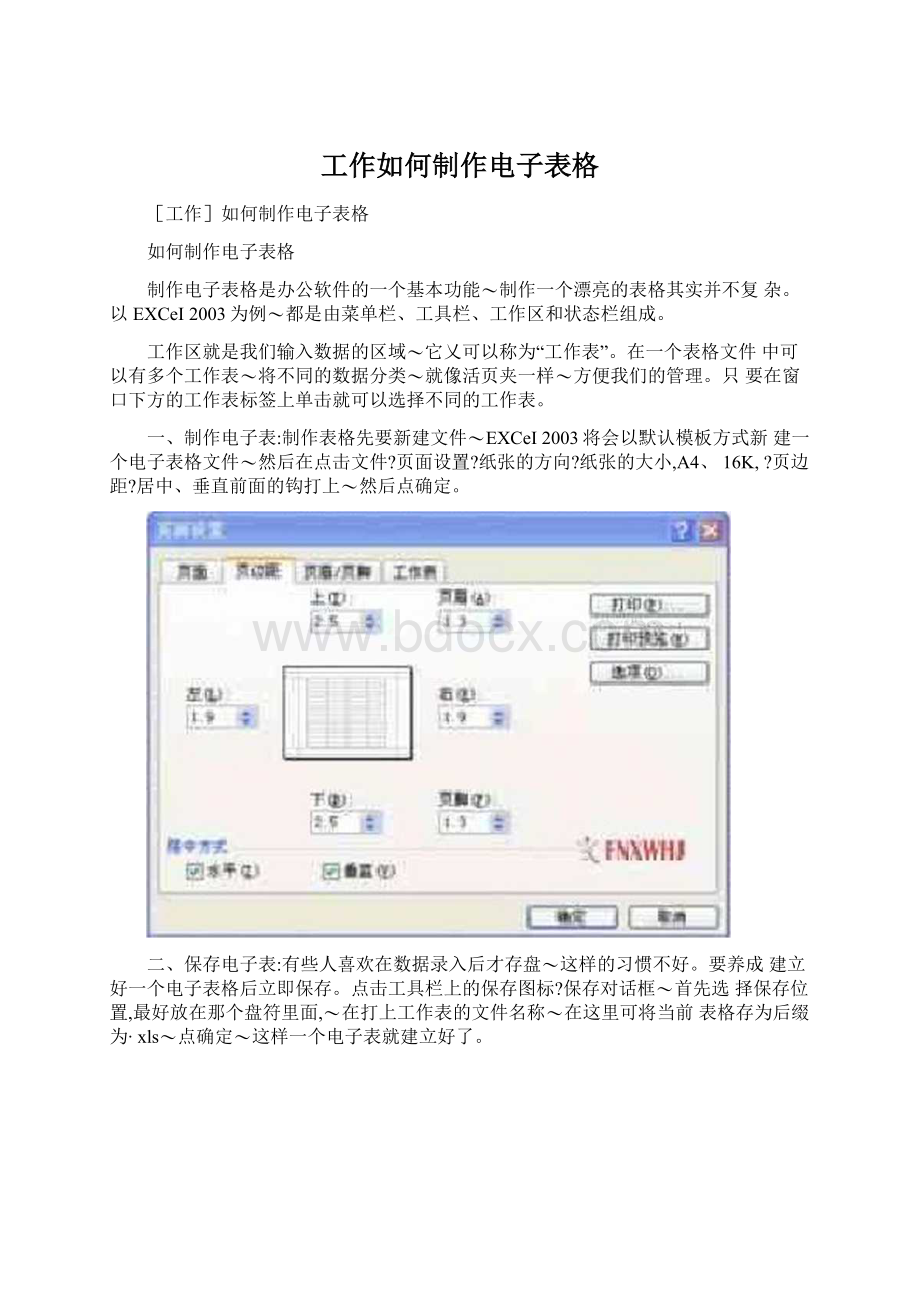
工作如何制作电子表格
[工作]如何制作电子表格
如何制作电子表格
制作电子表格是办公软件的一个基本功能〜制作一个漂亮的表格其实并不复杂。
以EXCeI2003为例〜都是由菜单栏、工具栏、工作区和状态栏组成。
工作区就是我们输入数据的区域〜它乂可以称为“工作表”。
在一个表格文件中可以有多个工作表〜将不同的数据分类〜就像活页夹一样〜方便我们的管理。
只要在窗口下方的工作表标签上单击就可以选择不同的工作表。
一、制作电子表:
制作表格先要新建文件〜EXCeI2003将会以默认模板方式新建一个电子表格文件〜然后在点击文件?
页面设置?
纸张的方向?
纸张的大小,A4、16K,?
页边距?
居中、垂直前面的钩打上〜然后点确定。
二、保存电子表:
有些人喜欢在数据录入后才存盘〜这样的习惯不好。
要养成建立好一个电子表格后立即保存。
点击工具栏上的保存图标?
保存对话框〜首先选择保存位置,最好放在那个盘符里面,〜在打上工作表的文件名称〜在这里可将当前表格存为后缀为∙xls〜点确定〜这样一个电子表就建立好了。
三、输入数据:
在实际输入文字中〜如果只用鼠标来切换单元格〜会觉得十分不方便。
可以用“?
、〜、?
、?
”键来改变当前单元格的位置。
另外〜在结束一个单元格的输入后〜“Enter”键选中当前单元格的下面一个单元格〜而“Tab”键则选择右面的一个单元格。
四、编辑电子表:
在电子表格中也可以进行复制、剪切、粘贴等操作。
如果要改变字体、对齐方式等〜也是先选择单元格〜再点击字体下拉框和大小下拉框即可。
如果您要批量改变字体的格式〜也可以使用工具栏上的格式刷工具。
如果要制作相等的行或列时就选中相等的行或列后点格式?
行或列?
行高或列宽直接填数据就可以了。
如果就改变一行或一列时〜把鼠标放在表格
的顶端〜当鼠标变成十字箭头时拖动鼠标到适当的位置就可以了。
五、设置、美化单元格:
尽管在工作区上分布着表格线〜但在模拟显示或打印出来后〜这些线条有时候并不合我们的意。
这时候〜要为单元格“美美容”了。
选中相应的单元格后〜单击“格式”?
“单元格”命令,鼠标放在选中的单元格上面点右键?
设置单元格格式或者直接按下Ctrl÷l快捷键,后〜就可对单元格的数字、对齐、字体、边框和背景等外观元素进行自山设置。
“对齐”水平方向选择居中,常规情况下〜文字居左、数字居右,〜文本控制下面的“自动换行前面打钩”,在一个单元格内文字需要换行时就用到这个功能了,。
“字体”、“边框”按表格的需要设置。
学会这儿招〜你就可以随心所欲地制作既美观乂实用的电子表格了。
六、数字的输入:
我们在电子表格输入身份证数据时会出现如图所示情况〜解决方法是:
选中单元格点右键/设置单元格格式?
“数字”在分类里面把它选择为
“文本”点确定〜在重新输入数字。
L-.」
1.23457E+12
I
七、制作多个I】作表:
在丄作表左下角上有Sheet1、Sheet2、Sheet3三个空
口的丄作表〜如果我们还需要多个工作表时〜就右键点击Sheet3?
插入?
工作表〜要儿个就插入儿个就行了〜工件表也可以重新命名,对着SheetI点右键/重命名,。
如果多个工作表都是一样的时候〜作法是首先在SheetI作好一个完整的工作表,只填入工作表中相同的数据,然后在SheetI中用鼠标点击第1行和AI列交义点的空白单元格同时选中了SheetI工作表〜点右键,复制〜打开Sheet2工作表〜点击第1行和AI列交义点的空白单元格〜点右键/粘贴〜这样处理的Sheet2、Sheet3等匸作表和SheetI就是一模一样的。
八、在EXCeI单元格中设置“斜线”:
表格中出现斜线是经常的事(如图)〜以前遇到这种情况〜就是打印好了之后再用笔加上去。
经过一番摸索〜终于发现了在
EXCeI中设置斜线的方法。
1、实现在单元格中分行的效果:
我们首先在单元格中输入“性别”〜这时候按
回车键的话〜光标就会转到其他单元格
中去了〜所以必须按住“Alt”键的同时按回车键〜光标转到下一行〜接着输入"姓名”〜然后再在"性别”前加入若干空格键〜即可达到,如图,的效果。
性别
姓名
2、在单元格中设置斜线:
选择单元格〜在右键菜单中选择“设置单元格格式”
〜在出现的对话框中选择“边框”标签〜进行斜线的设置(如图)。
巧妙处理EXCel工作表一.锁定表头
B
C
D
HI
1
2
^^^,:
a≡M
3
4
序号
性别
民族
学历
5
1
冒
18
14
19
15
I-MXWHJ
当我们编辑过长或过宽的EXCeIL作表时〜需要向下或向上滚动屏幕〜而表头
也相应滚动〜不能
在屏幕上显示〜这样我们搞不清要编辑的数据对应于表头的那一个信息。
按下列方法可将表头锁定〜使表头始终位于屏幕可视区域。
首先选定要锁定的表头〜如果我们要将图中表头,l-δ行,锁定〜那么单击A6单元格〜然后单击“窗口”菜单中的“冻结拆分窗口”命令〜即可完成表头的冻结。
假如还需锁定表格左侧第四列〜那么单击笫五列和第6行交义处的右下方单元格
E6,蓝色框,〜以下操作步骤同上。
如果要取消表头锁定〜则单击“窗口”菜单中
的“撤消窗口冻结”命令。
一
B
A
C
D
L
E
1
2
时表填
■・间
34
序号
念姓
性别
民族
籍
5
IX
Xxx
π
6
M
Xxx
π
π
0
Xxx
0
□
8
0
Xxx
□
0
Kl
Wl
二、为表格多页输出自动加表头
如果我们要输岀一个工作表〜而此表需要输出多页〜如何让第一页以后的每一
页都自动加上与第一页相同的表头呢,可以这么做:
单击“文件”菜单下的“页面设置”命令〜弹出“页面设置”对话框,单击“工作表”选项卡〜在“打印标题”下“顶端标题行”右边文本框中单击鼠标左键〜出现闪烁光标后〜在EXCeI表用鼠标左键选择表头所在行〜最后选择“确定”即可。
三、EXCeI中日期与时间的快速处理
1、任意日期与时间的输入数字键与“/”或“-”配合可快速输入日期〜而数字键与“:
”配合可输入时间:
如输入“3/25”〜然后回车即可得到“3月25
日”o乂如输入“9:
25”〜回车即得到“09:
25”o
2、当前日期与时间的快速输入选定要插入的单元格〜按下“Ctrl”键与分号键“,”〜然后回车即可插入当前日期。
而要输入当前时间〜同时按住"Ctrl”键、“Shift”键与分号键〜然后回车即可。
3、日期与时间格式的快速设置如果对日期或时间的格式不满意〜可以右击该单元格〜选定“设置单元格格式?
数字?
日期”或“时间”〜然后在类型框中选择即可。
四、在EXCeI中不能进行求和运算
山于在操作中更改了字段的数值后〜求和字段的所有单元格中的数值没有随之变化〜造成不能正常运算。
可以单击“工具?
选项”命令〜在打开的“选项”对话框中单击“重新计算”选项卡。
在“计算”选项区中选中“自动重算”单选按钮〜单击“确定”按钮〜就可以进行自动计算并更新单元格的值了。
五、快速填充相同数据
如果你希望在不同的单元格中输入大量相同的数据信息〜那么你不必逐个单元格一个一个地输入〜那样需要花费好长时间〜而且还比较容易出错。
我们可以通过下面的操作方法在多个相邻或不相邻的单元格中快速填充同一个数据〜具体方法为:
1、同时选中需要填充数据的单元格。
若某些单元格不相邻〜可在按住CtrI键
的同时〜点击鼠标左键〜逐个选中,
2、输入要填充的某个数据。
按住Ctrl键的同时〜按回车键〜则刚才选中的所有单元格同时填入该数据。
六、连续两次选定单元格
我们有时需要在某个单元格内连续输入多个数值〜以查看引用此单元格的其他单元格的效果。
但每次输入一个值后按回车键〜活动单元格均默认下移一个单元格〜非常不便。
解决此问题的一般做法是通过选择“工具”?
“选项”?
“编辑”〜取消“按回车键后移动”选项的选定来实现在同一单元格内输入许多数值〜但以后你还得将此选项选定〜显得比较麻烦。
其实〜采用连续两次选定单元格方法就显得灵活、方便:
单击鼠标选定单元格〜然后按住CtrI键再次单击鼠标选定此单元格。
此时〜单元格周圉将出现实线框。
七、快速清除单元格的内容
首先用鼠标选定该单元格,然后按住键盘上的DeIete键〜此时你会发现你只是删除了单元格内容,它的格式和批注还保留着。
那么如何才能彻底清除单元格呢,请看下面的操作步骤:
1、选定想要清除的单元格或单元格范围,
2、选择“编辑”菜单中的“清除”命令,这时显示“清除”菜单,
3、选择要清除的命令,可以选择“全部”或“内容”o
八、让姓名左右对齐
姓名用字有的是三个汉字〜有的是两个汉字〜打印出来很不美观〜使姓名用字是两个字的与三个字的左右对齐的方法是:
单击“格式?
单元格”在打开的“单元格格式”对话框中?
“对齐”中的水平对齐方式中选择“分散对齐”选项〜确定退出后即可使姓名用字左右对齐。
九、在电子表格中平方米、度、分数等的打法
方法是,不管你用什么输入法,〜先在电子表格内打上“米”或“M”〜然后按住换档键,ALT,不放〜再依次按178三键〜最
2后松开换档键〜,米,就出来了。
另外按179是立方,3,,176是度,?
,165是人民币在单元格中输入“03/4”,注意:
3前面的0是空格,〜则显示为分数,3/4,〜反之则会显示为日期,3月4日,。
十、EXCeI中快速输入前面带0的数字
如果直接在单元格输入前面带0的数字如“001”〜则确定后单元格内显示
“1”〜前面的0被丢掉了。
解决的一般办法是先选中所有需要输入前面带0数字的单元格〜再在任一被选中的单元格上单击右键〜选“设置单元格格式”〜在弹出的对话框中单击“数字”标签〜再在“分类”框中选“文本”即可。
但这样操作无疑是比较麻烦的〜最简单的办法是:
在输入数据时先打一个单引号〜再输入前面带0的数字〜前面的0就不会被丢掉了。
如:
要输入“001”则在单元格内键入“V01”即可。
1〜网页中嵌入了javascript语言〜通过编程手段屏蔽了复制。
只要点击IE的“工具”?
“Internet选项”菜单〜进入“安全”标签页〜选择
“自定义级别”〜将所有脚本全部禁用〜然后按F5键刷新网页〜这时你就会发现那些无法选取的文字可以选取了
在采集到了自己需要的内容后〜一定要给脚本“解禁”〜否则会影响到我们浏览网页。
2〜有些网站为了防止别人使用他的内容把它禁掉了〜除了上述同志们的说法〜你还可以试试这一方法:
单击IE窗口中"文件”菜单〜选择"使用MiCrOSOftFrOntPage编辑”〜在FrOntPage中复制〜还不行就用“文件”“另存为”〜然后在FrOntPage中打开。
3〜打开要复制的网页〜点"查看”-'‘源文件”一复制你需要的文字即可
4〜点击ie的文件菜单〜里面有一项"用excel,WOrd)分析”即可。
5〜把这个网页从“文件”菜单里的“另存为”中把你想要的网页内容给下载下来:
这个保存的路径你一定要清楚〜不然你忘了〜没有办法找到的啊〜找到合适的路径你就下载下来。
下载之后你用WORD打开就行了啊〜一般的只要要在WORD可以打开看
到的就可以复制〜排版了:
6〜现在市面有很多电子档的说明书加了锁〜有时想把其中的文字复制下来供
自己参考〜但很多人可能会发现用鼠标选选不中文字〜右击不岀现菜单〜按下
Ctrl+C键也无效。
这时〜怎么办呢,帮你搞定:
首先保证你打开着不能复制文字的电子书的情况下,如图,,
ImS-∙∙⅛r<^r<ι
Γ